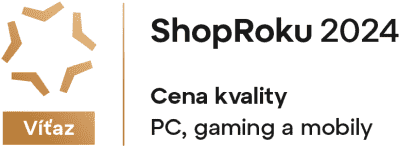Moje konto
Ako nastaviť WiFi router
Router spája dve alebo viac logické čiastkové siete, napr. Externú sieť s Internetovým prístupom (WAN) s lokálnou sieťou (LAN), pričom vytvára most pre výmenu informácií. Bez patričnej konfigurácia nebude možné spojenie nadviazať.
Ako správne nakonfigurovať Wi-Fi router
Správna konfigurácia Wi-Fi routra je nevyhnutným predpokladom pre vytvorenie siete a internetový prístup. Začnime s popisom jeho funkcií. Všeobecne je router sieťovým zariadením, ktoré je komunikačným uzlom medzi vysielajúcou a prijímajúcou stranou. Riadenie prevádzky býva nazývané routovaním.
Router vytvára smerovacie tabuľku alebo smerovacie báze informácií (RIB), ktorá ukladá najlepšie cesty do určitých sieťových destinácií, alebo "routovacie metriky" spojené s týmito cestami, a cestu k ďalšiemu routeru. To umožňuje nasmerovať pakety do špecifikovaných destinácií. Proces routovanie predstavuje výmenu informácií aspoň dvoch čiastkových sietí.
Obrovský nárast počtu užívateľov Internetu je dôvodom pre nápravné opatrenia, ktoré prekonajú limity IPv4 (Internet Protokol verzia 4). Jedným z týchto opatrení je routovanie. To predstavuje spájanie vnútornej siete so zdrojom "súkromných" IP adries vo verejnej sieti. Skrátka router používa menej (externých) IP adries než aké je množstvo podporovaných počítačov v lokálnej sieti.
IPv6 je verzia protokolu IP (Internet Protocol), ktorá poskytuje viac miesta pre IP adresy užívateľov internetu. Hlavnou výhodou protokolu IPv6 je to, že zvyšuje veľkosť adresy z 32 bitov na 128 bitov. Adresa IP s veľkosťou 128 bitov dokáže podporovať veľké množstvo adries, dokonca aj pri neefektívnosti ich prideľovania.
Nastavenia routera
Bezpečné a spoľahlivé pripojenie svojich zariadení k sieti používajte tieto nastavenia dôsledne na každom Wi-Fi routeri a prístupovom bode a v každom pásme dvojpásmového, trojpásmového alebo iného viacpásmového routera. Pred zmenou nastavení vykonajte tieto kroky.- Zálohujte si existujúce nastavenia routra pre prípad, že by ste ich potrebovali obnoviť.
- Aktualizuje firmvéru pre router. Spravidla to môžete vykonať z aplikácie alebo webovej stránky, ktorú používate na správu routera.
- Aktualizujte softvér v ostatných svojich zariadeniach, napríklad: mobil, notebook, PC, tlačiareň aby ste zaistili, najnovšie aktualizácie zabezpečenia a že zariadenia môžu spolupracovať najlepším možným spôsobom.
Príklad konfigurácie routeru
Router spája dve alebo viac logické čiastkové siete, napr. Externú sieť s Internetovým prístupom (WAN) s lokálnou sieťou (LAN), pričom vytvára most pre výmenu informácií. Bez patričnej konfigurácia nebude možné spojenie nadviazať. Vo väčšine prípadov router pôsobí ako špecializovaný počítač (nahrádzajúci štandardný počítač) pracujúci v externej sieti, pomocou softvéru a hardvéru prispôsobeného úlohám routovania a zasielania. To umožňuje vytvorenie internej (lokálne) siete.V tomto prípade konfigurácia počítača vyžaduje:
- IP adresy
- masky subsiete
- default brány
- Preferovaného DNS servera
Protokol DHCP prideľuje IP adresy zariadeniam v sieti. Každá IP adresa identifikuje zariadenie v sieti a umožňuje mu komunikovať s ostatnými zariadeniami v sieti a na internete.
Pripojenie počítača pomocou LAN portu routera.
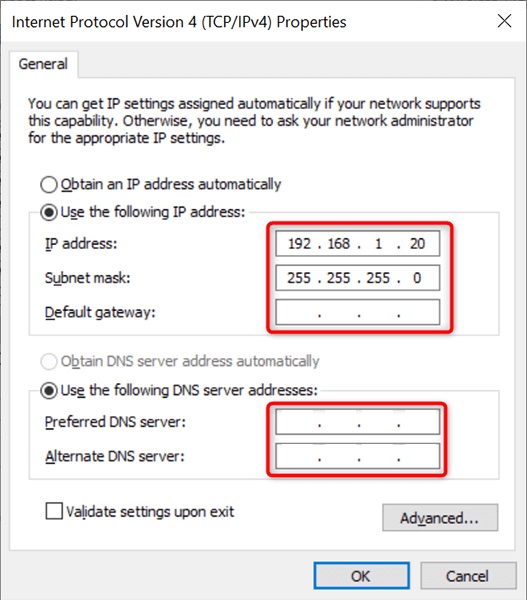
Príklad:
Priradenie fixné IP adresy pre TCP / IP protokol. Táto možnosť sa používa, keď router adresy nepriradí automaticky. V tejto fáze nie je potrebné zadávať default bránu ani DNS parametre serverov.
Priradenie fixné IP adresy pre TCP / IP protokol. Táto možnosť sa používa, keď router adresy nepriradí automaticky. V tejto fáze nie je potrebné zadávať default bránu ani DNS parametre serverov.
Prihlásenie do routeru cez web prehliadač
Po reštartovaní počítača je možné sa pripojiť pomocou routeru (prostredníctvom internetového prehliadača). Užívateľ, ktorý je prihlásený do systému (predvolené užívateľské meno a heslo je dané v užívateľskom manuáli), môže router konfigurovať.
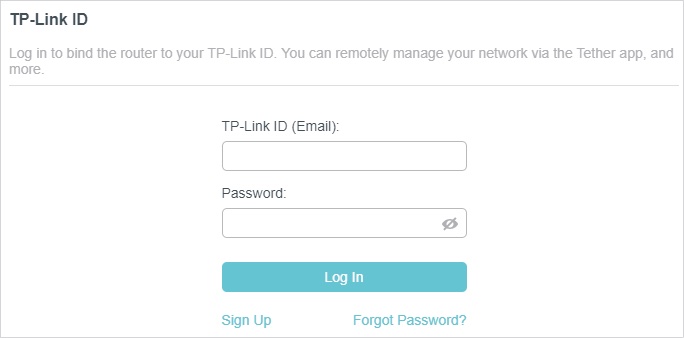
Rýchle nastavenie
Najjednoduchším spôsobom konfigurácia routeru je využitie možnosti "Quick Setup". Táto kapitola predstavuje spôsob pripojenia smerovača k internetu. Smerovač je vybavený webovým sprievodcom rýchlym nastavením. Má zabudované potrebné informácie o ISP, automatizuje mnohé kroky a overuje, či boli tieto kroky úspešne dokončené.
Pre začatie konfigurácie by sme mali vybrať Next . Dôležité je zvoliť zodpovedajúci druh WAN pripojením.
Existujú tri možnosti:
- PPPoE - v prípade siete používajúce PPPoE protokol (skôr netypický),
- Dynamická IP - router získa IP adresu automaticky (najčastejší možnosť),
- Statická IP - v prípade fixnej IP adresy.
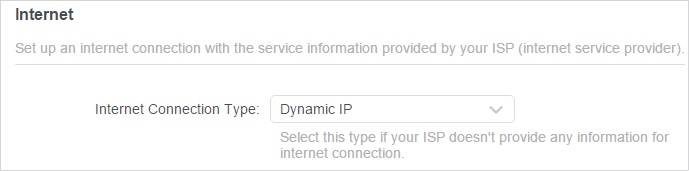
Nastavenie Wireless
Po konfigurácii parametrov WAN portu je ďalším krokom nastavenie Access Pointu:
Pri plánovaní použití access pointu je potreba:
Pri plánovaní použití access pointu je potreba:
- vybrať vhodný kanál
- nastaviť SSID
- vybrať región (krajinu)
- nastaviť šifrovanie dát a šifrovacie kľúče (v záložke Wireless >> Wireless Settings)
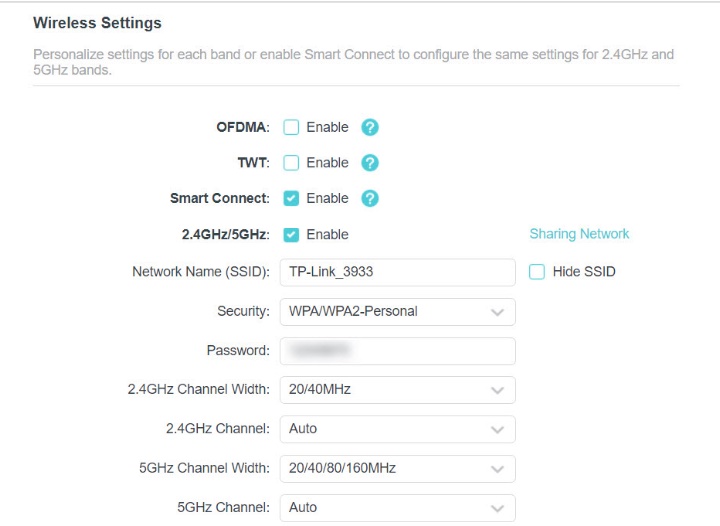
Sieť SSID
Názov Wi-Fi siete (SSID) je názov, ktorý sieť používa na oznamovanie svojej existencie iným zariadeniam. Je to tiež názov, ktorý používatelia v okolí vidia v zozname dostupných sietí svojho zariadenia.
- Použite názov, ktorý je pre vašu sieť jedinečný, a uistite sa, že všetky routery vo vašej sieti používajú ten istý názov pre každé pásmo, ktoré podporujú.
- Nepoužívajte rôzne názvy pre pásma 2,4 GHz, 5 GHz alebo 6 GHz. Všetky pásma by mali mať ten istý názov.
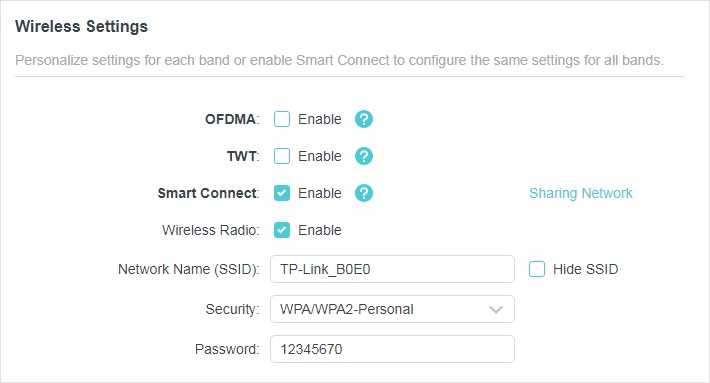
Pokiaľ nedodržíte tieto pokyny, je možné, že sa zariadenia nebudú môcť spoľahlivo pripojiť k vašej siet alebo ku všetkým pásmam routerov, ktoré sú k dispozícii.
Nastavenie Lan siete
Mali by sme si pamätať, že adresy vnútornej siete LAN musia byť odlišné od tej z WAN portu (rovnaká adresa by mohla spôsobiť nestabilitu napr. Automatický reset routeru). Napríklad, s IP adresou WAN 192.168.1.1, môže byť LAN sieť adresovaná 192.168. (Nie 1) .1, alebo v úplne inom pásme, napr. 150.10.0.1.
Pre nastavenie parametrov LAN vstúpime do Network >> LAN:
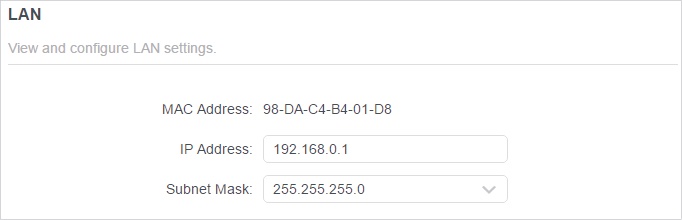
Pre nastavenie parametrov LAN vstúpime do Network >> LAN:
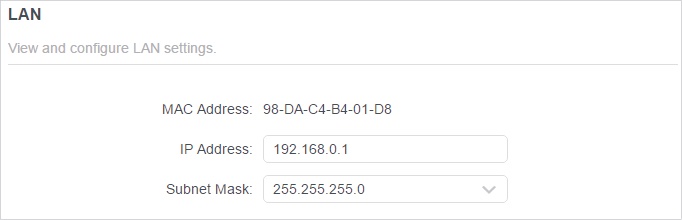
Clonovanie (nastavenie rovnakej mac address ako napríklad vo vašom PC )
Niektoré ISP identifikujú používateľa pomocou MAC adresy z NIC. Aby zostala nezmenená (po zmene NIC porte za port routeru), použijeme voľbu MAC Clone (Network >> MAC Clone):
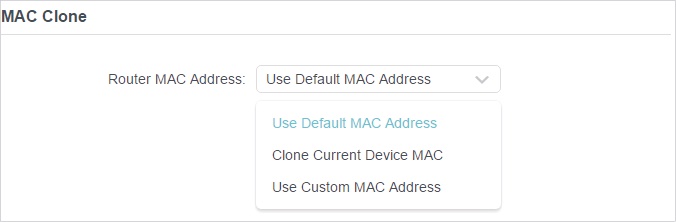
Nastavenie DHCP servera
V predvolenom nastavení je server DHCP (Dynamic Host Configuration Protocol) povolený a smerovač funguje ako server DHCP; dynamicky priraďuje parametre TCP/IP klientskym zariadeniam z oblasti IP adries. V prípade potreby môžete zmeniť nastavenia servera DHCP a môžete vyhradiť adresy IP siete LAN pre konkrétne klientske zariadenia.
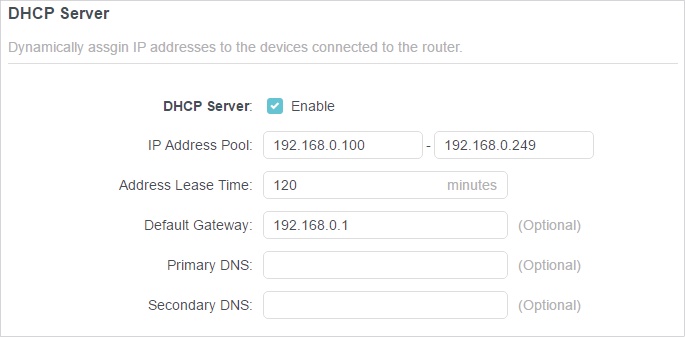
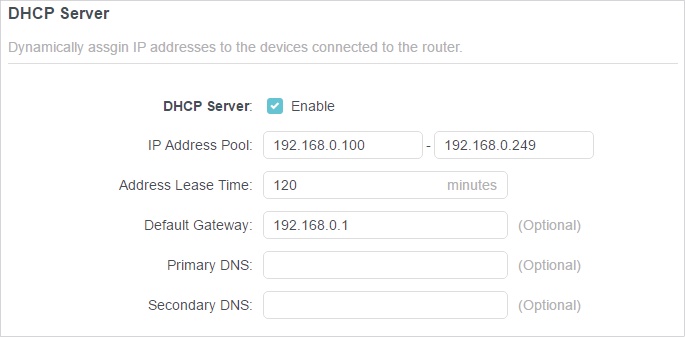
Nastavenie WIFI siete a šifrovanie
Pre zabezpečenie WiFi siete je potrebné použiť šifrovanie dát a stanovenie šifrovacích kľúčov, v okne Wireless >> Wireless Settings. V súčasnej dobe je najlepšia úroveň zabezpečenia v domácich WLAN sieťach poskytovaná prostredníctvom WPA2-PSK šifrovanie (vidíme nižšie):
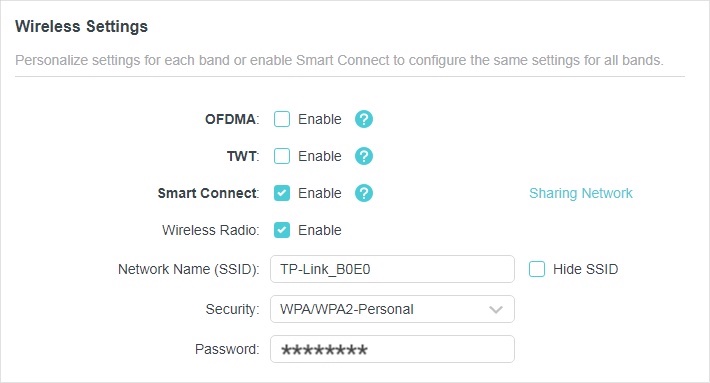
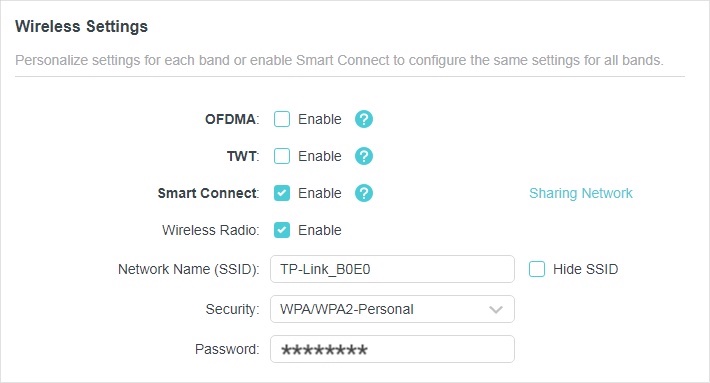
Zabezpečenie
Zabezpečenie definuje typ autentifikácie, šifrovanie používaným routerom a úroveň ochrany osobných údajov prenášaných v jeho sieti. Bez ohľadu na to, ktoré nastavenie vyberiete, vždy nastavte silné heslo pre pripojenie k sieti.- WPA3 je najnovší a najbezpečnejší protokol, ktorý je v súčasnosti k dispozícii pre Wi-Fi zariadenia. Funguje so všetkými zariadeniami, ktoré podporujú štandard Wi-Fi 6 (802.11ax), a s niektorými staršími zariadeniami.
- WPA2/WPA3 je kombinovaný režim, ktorý používa protokol WPA3 so zariadeniami, ktoré ho podporujú, a zároveň umožňuje starším zariadeniam namiesto neho používať protokol WPA2 Personal (AES).
- WPA2 Personal (AES) je vhodné používať, keď nemôžete použiť žiadny z bezpečnejších režimov. V takom prípade vyberte typ šifrovania AES, ak je k dispozícii.
Siete, ktoré používajú staršie protokoly zabezpečenia, sa k takým sieťam nepripájajte. Už nie sú bezpečné, znižujú spoľahlivosť a výkon siete.
- kombinované režimy WPA/WPA2
- WPA Personal
- WEP vrátane WEP Open, WEP Shared, WEP Transitional Security Network alebo Dynamic WEP (WEP so štandardom 802.1X)
- TKIP vrátane akýchkoľvek nastavení zabezpečenia s textom TKIP v názve
Režim pásma
Pásmo 2,4 GHz, 5 GHz a 6 GHz a určujú, ktoré verzie štandardu pre Wi-Fi siete router používa na bezdrôtovú komunikáciu. Novšie verzie ponúkajú vyšší výkon a podporu viacerých zariadení súčasne.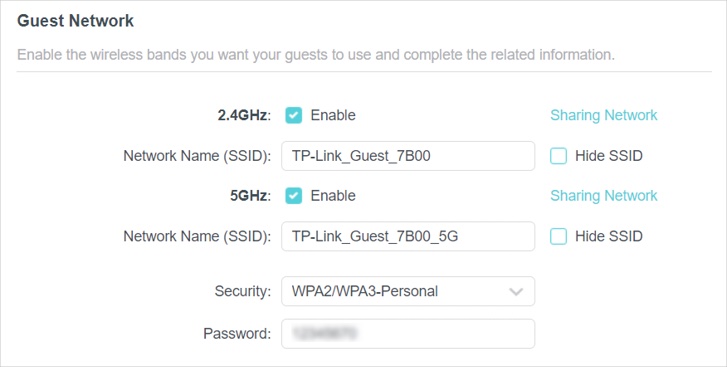
Najlepšie je lepšie povoliť všetky režimy pásiem, ktorý router ponúka, a nie len niektoré. Všetky vaše zariadenia vrátane starších sa potom môžu pripojiť k režimu siete, ktorý podporujú. Pomáha to znižovať mieru rušenia staršími sieťami a zariadeniami v blízkosti.
Nastavenie kanála
Každé router má rozdelené pásmo na niekoľko nezávislých komunikačných kanálov. Pokiaľ je nastavený automatický výber kanálov, router vyberie kanál Wi-Fi, ktorý je pre vás najlepší. Ak router nepodporuje automatický výber kanálov, vyberte ten, ktorý vo vašom sieťovom prostredí funguje najlepšie.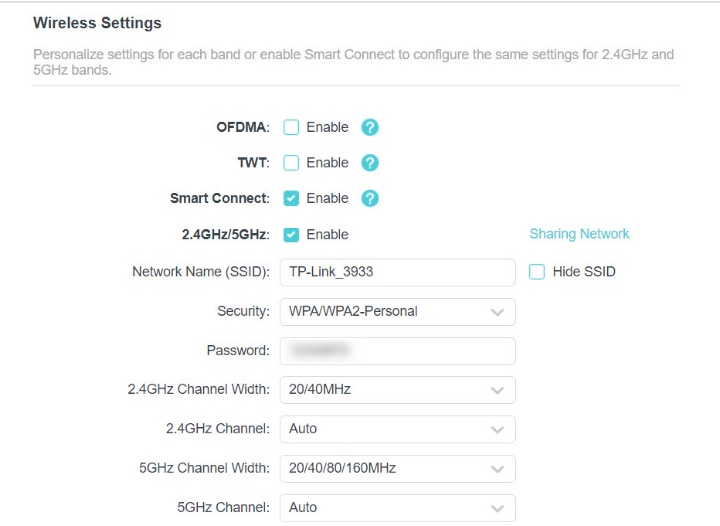
Ak máte viac routerov, nakonfigurujte ich tak, aby každý z nich používal iný kanál, najmä ak sú blízko seba. V prípade ak máte viac routerov, každý router nakonfigurujte na iný kanál aby nedovhádzalo k rušeniu.
Admin heslo
Je nutné zmeniť prednastavené heslá v paneli administrátora (System Tools >> Password). Na Internete sú aktívne programy, ktoré sa skúša prihlásiť do routerov užívateľov, ktorí zabudli urobiť nasledovné:
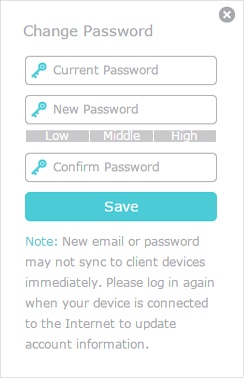
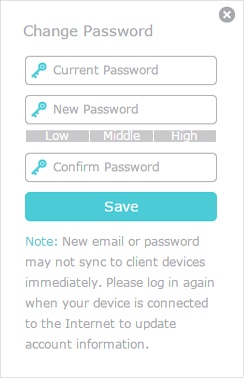
Kontrola nastavení
V okne Status si môžeme prezrieť všetky nastavenia:
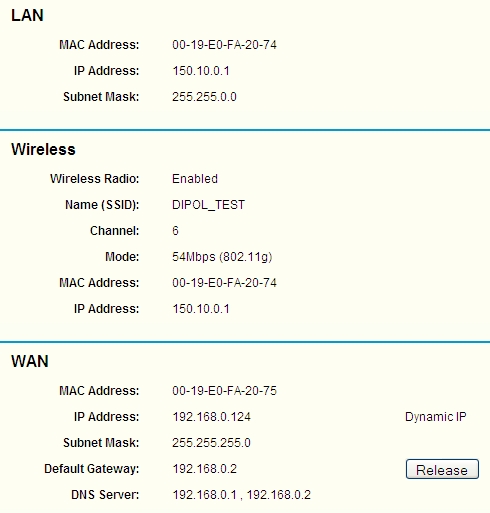
Uloženie a obnova nastavení
Konfiguračné nastavenia sú uložené ako konfiguračný súbor v smerovači. Konfiguračný súbor môžete zálohovať do počítača pre budúce použitie a v prípade potreby obnoviť predchádzajúce nastavenia smerovača zo záložného súboru. Okrem toho môžete v prípade potreby vymazať aktuálne nastavenia a resetovať smerovač na predvolené výrobné nastavenia.
Zálohovať nastavenia konfigurácie
Kliknutím na ZÁLOHU uložíte kópiu aktuálnych nastavení do svojho lokálneho počítača. Súbor „.bin“ s aktuálnymi nastaveniami sa uloží do vášho počítača.
System Tools >> Backup & Restore Configuration ..
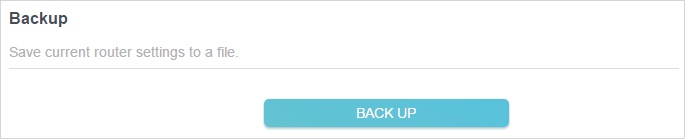
System Tools >> Backup & Restore Configuration ..
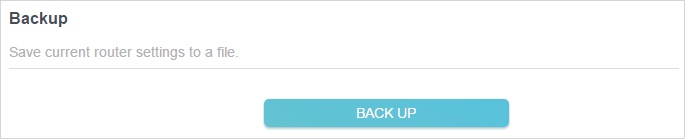
Obnova konfiguračních nastavení
Kliknutím na BROWSE nájdite konfiguračný súbor zálohy „.bin“ uložený vo vašom počítači a kliknite na RESTORE.
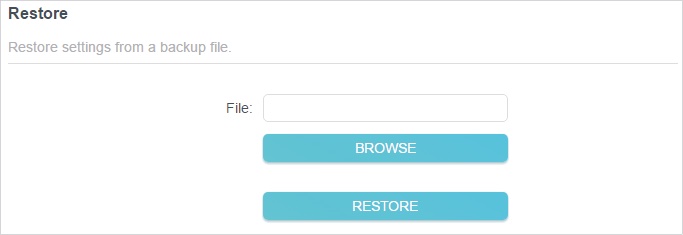
Vyberte si najnovší router s protokolom zabezpečenia sietí Wi-Fi "WPA3" - prináša nové možnosti na zlepšenie kyberbezpečnosti v osobných sieťach. Bezpečnejšie šifrovanie hesiel siete Wi-Fi a vylepšená ochrana proti útokom hrubou silou spoločne chránia vašu domácu sieť Wi-Fi.
Zobraziť Wi-Fi routre
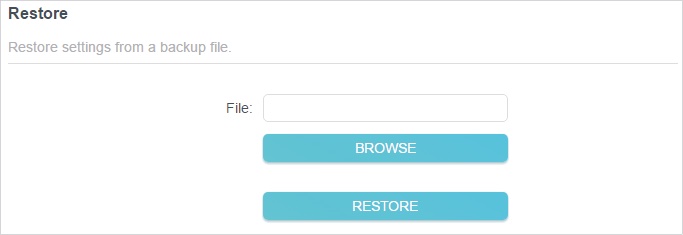
Vyberte si najnovší router s protokolom zabezpečenia sietí Wi-Fi "WPA3" - prináša nové možnosti na zlepšenie kyberbezpečnosti v osobných sieťach. Bezpečnejšie šifrovanie hesiel siete Wi-Fi a vylepšená ochrana proti útokom hrubou silou spoločne chránia vašu domácu sieť Wi-Fi.
Zobraziť Wi-Fi routre